作为一款简单实用的思维导图制作软件,xmind软件为用户带来了不错的使用体验,让用户在制作的过程中,可以将复杂的信息结构理顺,还可以从中激发出许多的制作灵感,因此xmind软件吸引了不少用户前来下载使用,当用户在里面制作思维导图时,如果发现软件使用的界面语言不是自己需要的,就可以来进行调整,那么用户应该怎么来设置界面语言呢,其实操作的过程是很简单的,用户直接在编辑页面上找到其中的首选项功能,接着进入到首选项窗口中,用户可以看到有语言一栏,直接按照直接的需求来调整即可,详细的操作过程是怎样的呢,接下来就让小编来向大家分享一下xmind设置界面语言的方法教程吧。
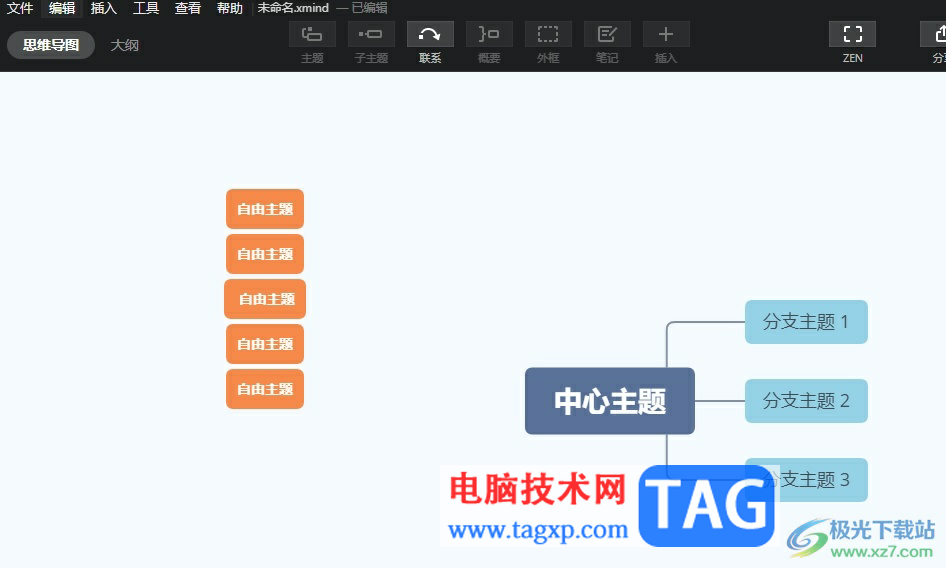
1.用户在电脑桌面上打开xmind软件,并来到编辑页面上来进行设置

2.接着在页面上方的菜单栏中点击编辑选项,将会弹出下拉选项卡,用户选择其中的首选项功能
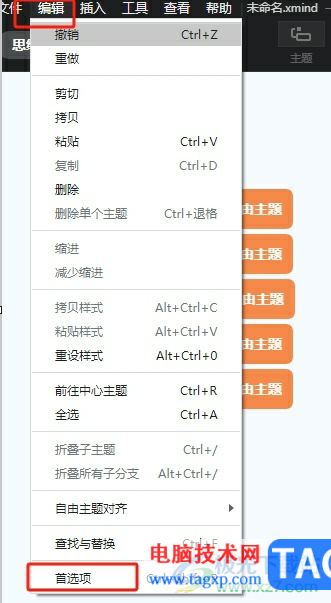
3.在打开的首选项窗口中,用户选择其中的语言选项,将会弹出下拉选项卡
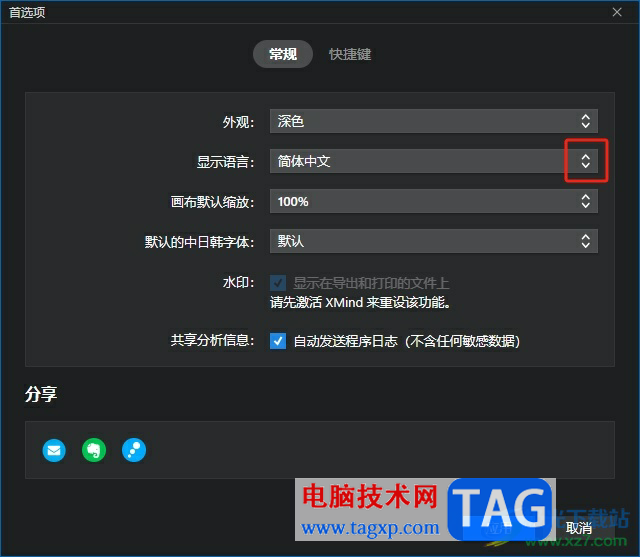
4.在弹出来的下拉选项卡中,用户可以看到各种各样的语言类型,用户按照需求来选择即可
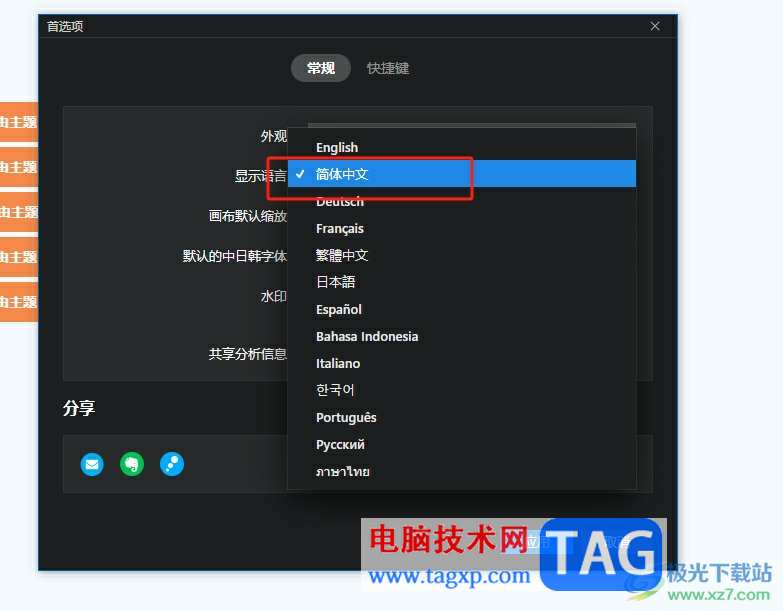
5.完成上述操作后,用户直接在窗口的右下角按下应用按钮即可解决问题
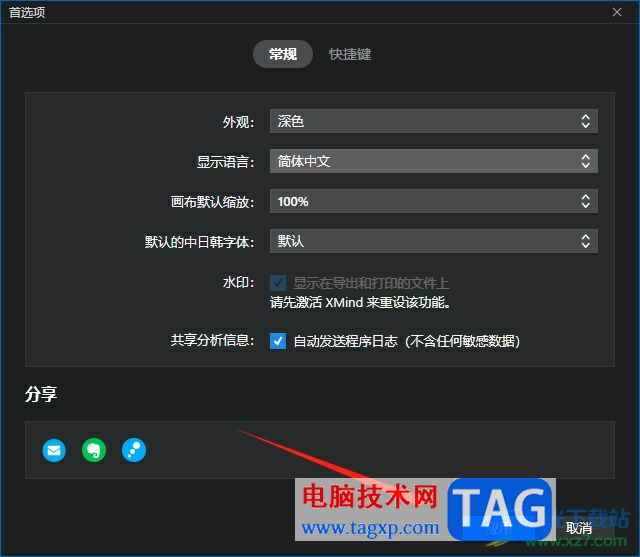
用户在使用xmind软件时,若是发现页面上显示的语言不是自己需要的,就可以进入到首选项窗口中找到语言选项来进行设置即可,方法简单易懂,因此感兴趣的用户可以跟着小编的教程操作试试看,一定可以成功设置出自己需要的语言的。
 笔记本电脑电池更换教程:怎么更换笔记
笔记本电脑电池更换教程:怎么更换笔记
笔记本电脑的电池是影响其性能和使用体验的重要组成部分。随......
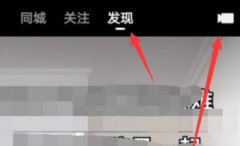 快手弄图片集教程
快手弄图片集教程
快手上除了可以上传视频之外,还可以为自己弄图片集,将图片......
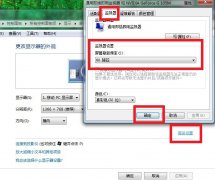 win7屏幕刷新率设置,让电脑不闪屏
win7屏幕刷新率设置,让电脑不闪屏
以前XP系统装完后,一般都要设置下屏幕刷新率,系统刚装完时......
 AMDRyzen97950X超频设置指南:超频会带来怎
AMDRyzen97950X超频设置指南:超频会带来怎
超频是许多电脑爱好者追求性能提升的重要手段,尤其对于那些......
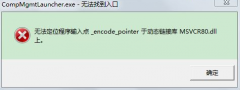 win7无法定位程序输入点于动态链接库解决
win7无法定位程序输入点于动态链接库解决
我们在打开电脑程序的时候,提示无法定位程序输入点 于.dll动......

有的网友入手3Ds MAX过程里遇到了vray材质球不够用的情况,为了帮助大家排忧解难,这里小编为大伙分享了3Ds MAX中vray材质球不够用的处理操作步骤,希望可以帮助到大家。...
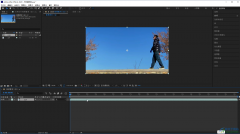
Adobeaftereffects是一款非常好用的特效制作软件,在其中我们可以设计和调整各种视觉特效。如果我们希望在Adobeaftereffects中制作局部发光效果,小伙伴们知道具体该如何进行操作吗,其实操作方...
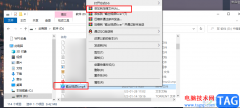
很多小伙伴在日常工作与生活中经常会需要处理各类文件,大量的文件保存在电脑中会使内存逐渐变小,大型文件还存在传输过程缓慢的难题,为了解决这些问题,我们可以通常会选择将文件进...
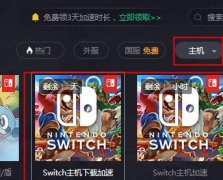
刚入手腾讯网游加速器的朋友可能不清楚加速Switch下载速度的操作,而今天小编就分享腾讯网游加速器加速Switch下载速度的简单教程,相信大家通过学习,在以后的操作中一定会得心应手。...

作为一款国产的cad软件,中望cad软件为用户带来了不错的使用体验,它凭借着全兼容、高效率、运行稳定、灵活授权等特点,吸引了不少用户前来下载使用,这款软件中的绘图功能是很丰富的,...
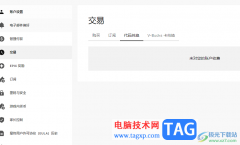
Epic提供十分高级的畅玩游戏平台,大家在该软件中可以选择自己喜欢的游戏进行下载运行,在该软件中有的游戏是需要进行付费使用的,或者是需要订阅一些相关的条款才能正常使用游戏,如...
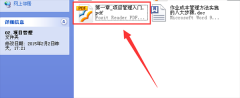
如何使用福昕阅读器复制文本信息呢?其实很简单,下面小编就为大家讲解一下福昕阅读器复制文本信息的方法吧,具体内容如下哦。...

InDesign是一款非常专业的设计软件,你可以通过InDesign进行一些杂志的设计、目录的设计以及一些商业设计等,这款软件制作出来的效果是非常好的,当你使用该软件比较熟练的时候,那么你会...

钉钉中有一个圈子的功能,该功能可以方便公司进行更改和打造企业文化并且构建链接内外的数字化社群,当你创建了圈子之后,你可以让自己同企业或者组织内部的成员邀请加入该圈子中,或...
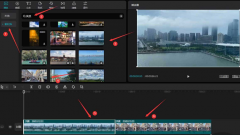
想必有很多朋友都很好奇剪映怎么制作闪黑效果?那么感兴趣的朋友就赶快来看看小编带来的剪映制作闪黑效果的教程吧,希望通过本篇教程的学习,可以帮助到大家哦。...

editplus是一款小巧的文本编辑器,它可以充分的替换记事本,除了简单的编辑文本以外,还可以用来处理多种编程语言,因此editplus软件受到了不少用户的称赞,当用户在使用editplus软件时,在编...
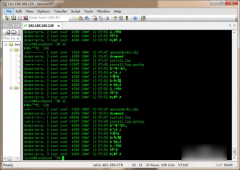
securecrt又简称为crt,这是一款可以用于连接运行电脑终端仿真程序,在使用中出现securecrt中文乱码怎么办呢?话说不少用户都在咨询这个问题呢?下面就来小编这里看下securecrt中文乱码解决以及使...
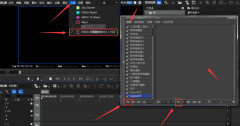
如何使用雷特字幕导入模板呢?还不会的朋友赶快来和小编一起学习使用雷特字幕导入模板的方法吧,希望通过本篇教程的学习,能够帮助各位朋友。...
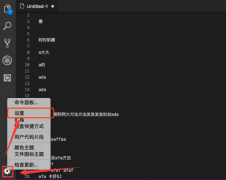
在使用vscode进行代码编辑的时候,我们经常会使用小地图视窗查看自己的编辑内容,那么小地图是怎么打开的呢?可能有的朋友还不太清楚,那么现在小编就将具体的方法如下介绍。...
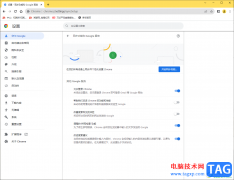
谷歌浏览器成为很多小伙伴经常在使用的浏览器,这款浏览器备受大家的好评,并且使用起来也很方便,操作页面和功能都是非常高效的,在chrome浏览器中提供了一个增强拼写检查的功能,该功...